-
Windows设置登录VPN服务器图文介绍(PPTP模式)
作者: 许泽博 发布: 2017/3/15 分类: 网络 阅读: 326次 查看评论
-
windows8系统设置基本相同,但是必须须在用户名前面添加一个反斜杠(\),设置时也不需要填写任何域名称,不然会带上域(在Win8下,默认的所在域就是计算机名字)一起发送而导致验证失败,windows8.1用户无需加反斜杠
注意:若您的网络支持IPV6,VPN配置中请禁用IPV6不然可能出问题。
第一步:打开控制面板的“网络和共享中心”
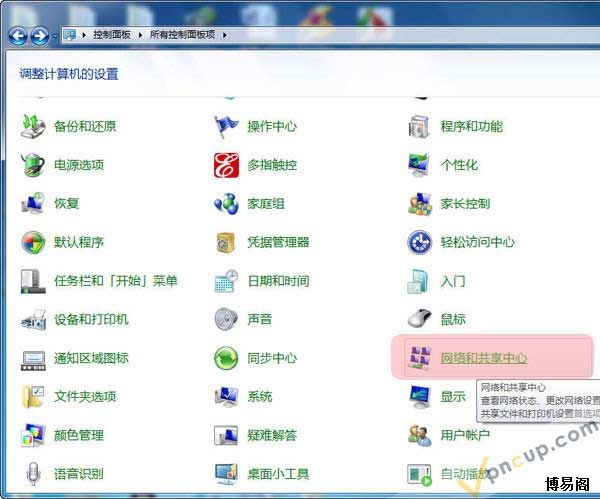
第二步:点击“设置新的连接或网络”
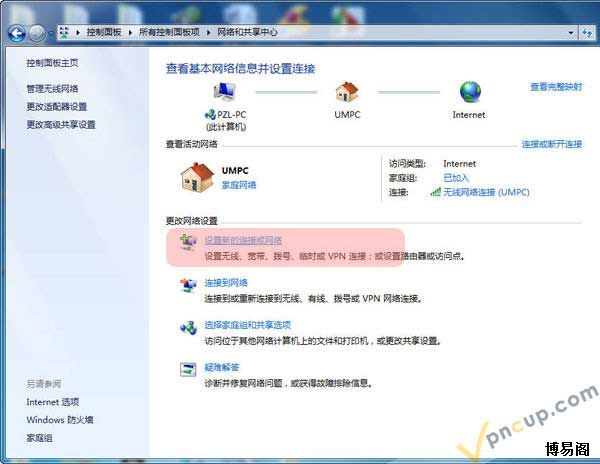
第三步:选择“连接到工作区”,点击“下一步”
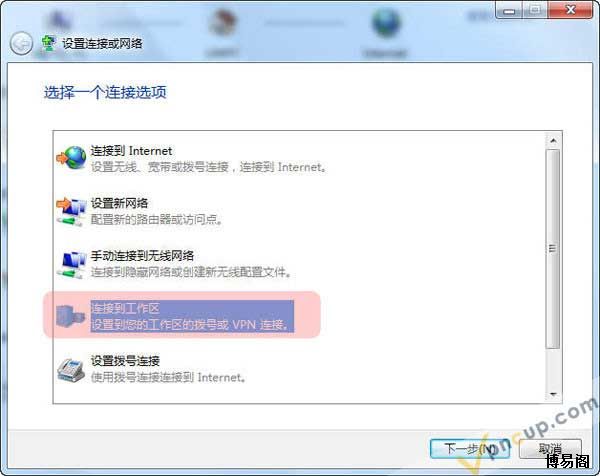
第四步:如果已经存在其他连接,则在这一步选择”否,创建新连接“;如果没有,则这一步将被跳过
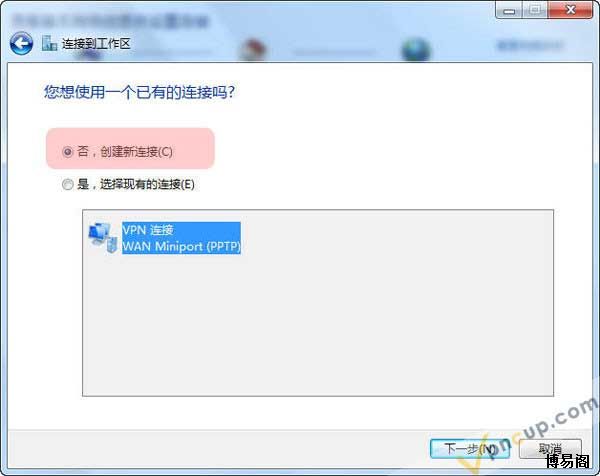
第五步:选择“使用我的Internet连接(VPN)”,点击“下一步”
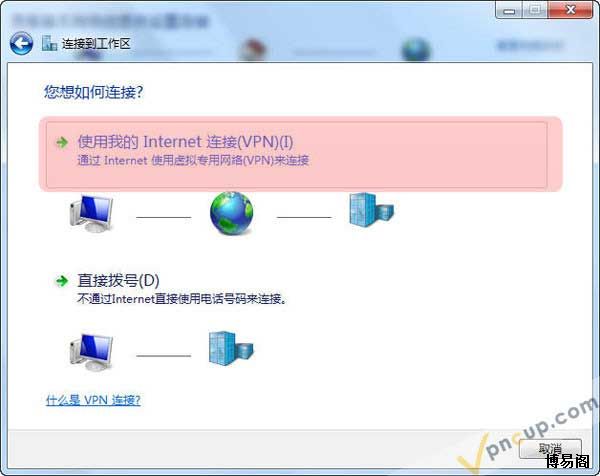
第六步:Internet地址栏填写VPN服务器地址(用户登录站点后查看VPN帐户选项卡中的服务器地址列表),目标名称填写“VPN连接”,点击下一步
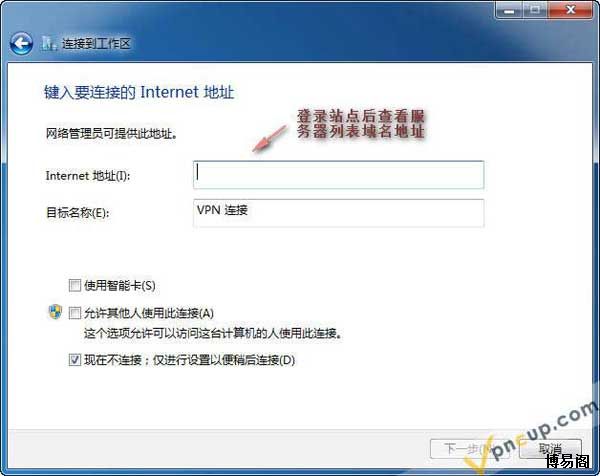
第七步:填写你在VPNCUP上注册的用户名和VPN登录密码(由于VPNCUP.COM将站点登录密码和VPN登录密码分开管理,所以首次登录网站后在后台修改VPN登录密码),点击“连接”,此时需要设置VPN的类型选择PPTP模式。
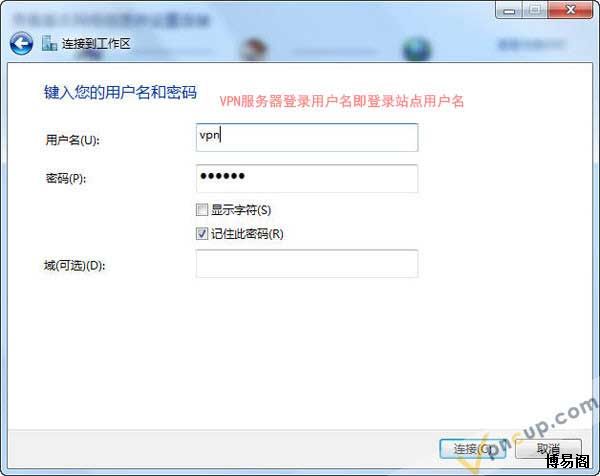
第八步:打开设置的VPN连接设置,点击属性。

第九步:在属性窗口中,在安全选项卡中的VPN类型选择PPTP模式,再点击网络选项卡,进入IPv4协议设置的高级设置,勾选“使用默认的远程网络网关”。
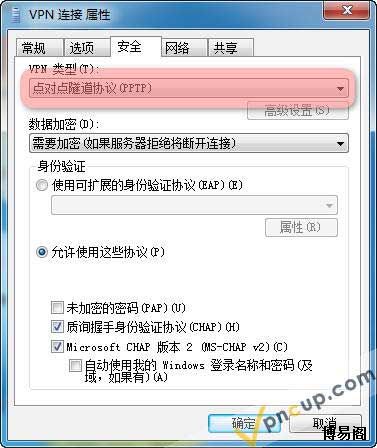
第十步:输入正确的VPNCUP账号和VPN登录密码连接即可。
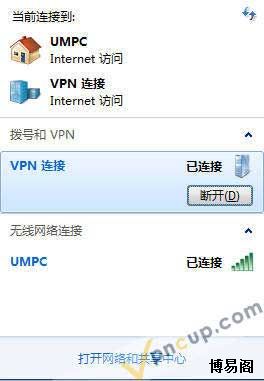
文章来源:VPNCUP官网
原创文章,转载请注明出处!标签: 网站
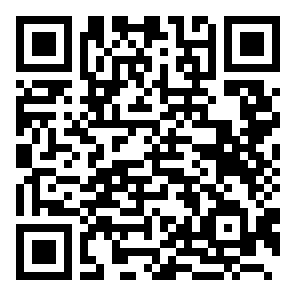

评论列表: